【Ubuntuを使おう 第11回】Ubuntu18.04LTSにkodiインストール!初期設定とNAS接続方法を紹介
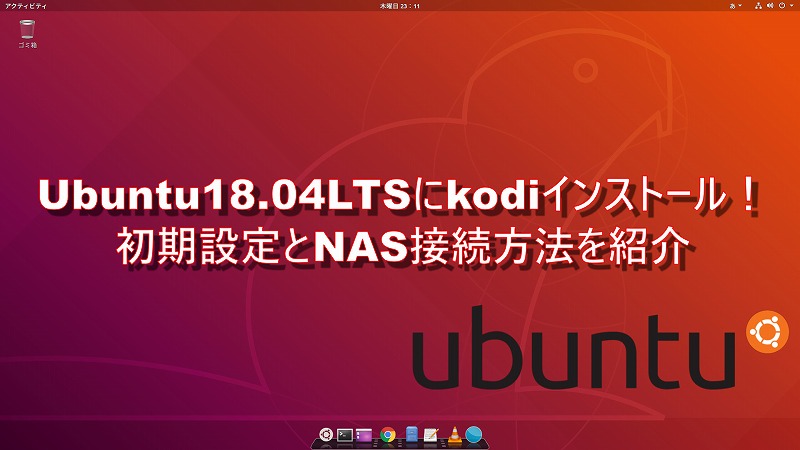
久々にUbuntuネタです。
このシリーズ止めた訳じゃないんですが、鼻息荒げて始めたは良いんですが、私の使い方だと、あんまり記事にできることが無いんですよね。
昔はUbuntu使って、KVMで仮想環境作ったり、PT3でTV録画マシンとか作ってたんですが、仮想環境は実機と比べると少し使い勝手が悪い面があったり、TV録画マシンはPT3が終売になって後継も出ないんで、熱が冷めてやめてしまったりといった具合で、今ではYoutube視聴用のサブマシンとしてしか使ってないんですよね。
無料のOSとしては、かなり優秀だと思ってるんで重宝してますが、ブログのネタにするには使い込みが甘いなぁと。
何かしら便利に使える方法とか、Ubuntuで使えるソフトウェアの紹介とかしたいなぁとは思ってますが、今のところアイデアが無いのが目下の悩み。
Ubuntu関連の記事は、自分用の備忘録って意味が強いんで、今回みたいに何かしらやったら基本投稿するので、ボチボチ続けるとは思います。
と、前置きはこの辺にして、本題へ。
kodiとは
kodiは無料のオープンソースのメディアプレーヤーで、Windows、macOS、Linuxに対応しています。
この世に動画再生ソフトは色々ありますが、個人的に最強と思ってるのが、今回紹介するkodiです。
異論は受け付けません。
その昔、名称がまだxbmcだった頃から愛用しており、リビングのTV据付けPCもkodiを使ってコンテンツを再生しています。
kodiインストール方法
今回は、Ubuntu18.04LTSへのインストールは、ターミナルから行います。
ターミナルを起動して、下記を実行。
$sudo apt-get install software-properties-common $sudo add-apt-repository ppa:team-xbmc/ppa $sudo apt-get update $sudo apt-get install kodi
インストールが終わると、アイコンが生成されます。
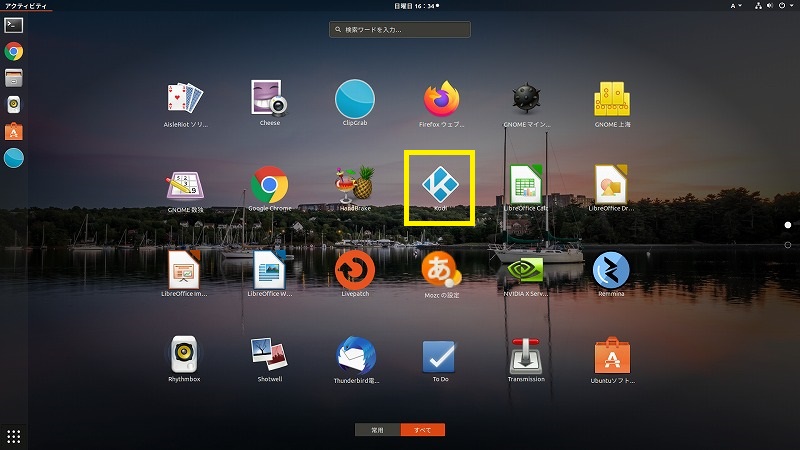
インストールは、これで完了。
Kodi日本語化
インストール直後は、英語表記なので日本語化します。
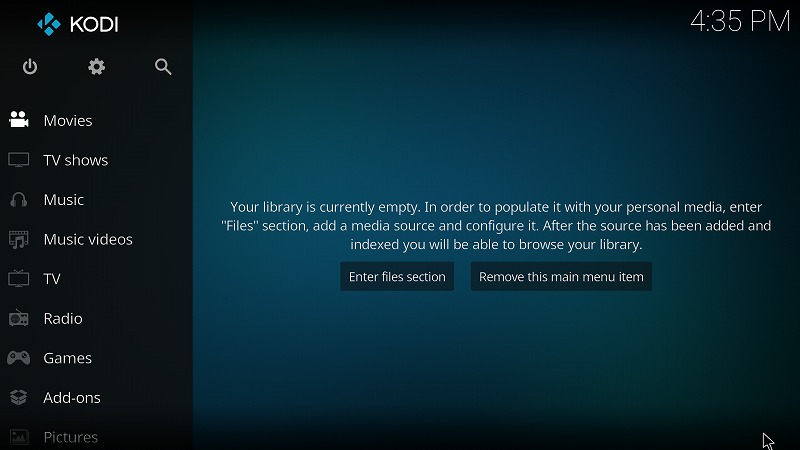
追加のアドオンなどは入れなくていいですが、フォントを先に変更しておかないと、正常に日本語表示されません。
なので、まずはフォントを下記手順で変更します。
①フォント変更
Kodiの電源マーク横にある黄枠で囲った歯車マークをクリックしてシステム画面へ移動します。
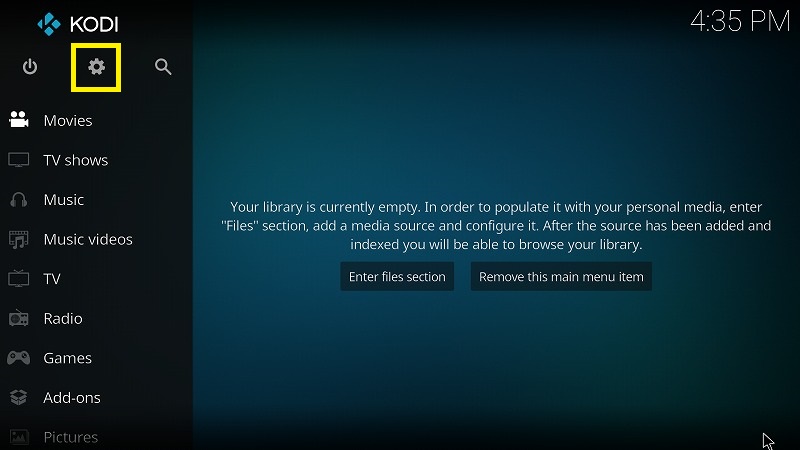
システム画面内の「interface」タイルをクリックします。
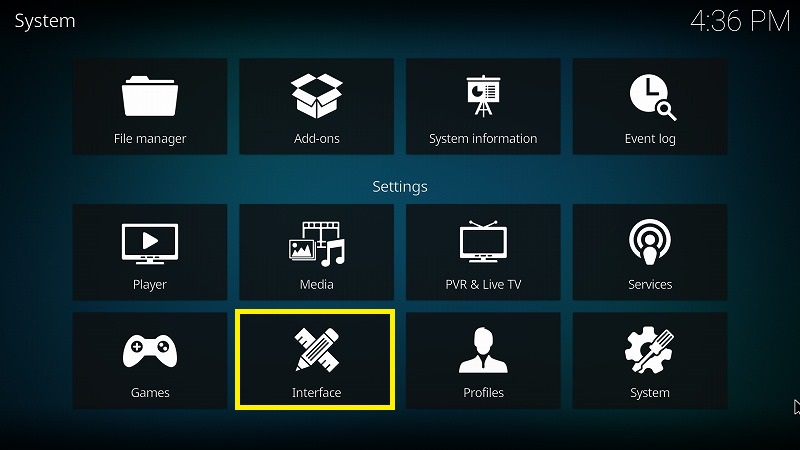
インターフェイス内の「Skin」→「Fonts」と選択し、「Skin default」から「Arial based」へ変更します。
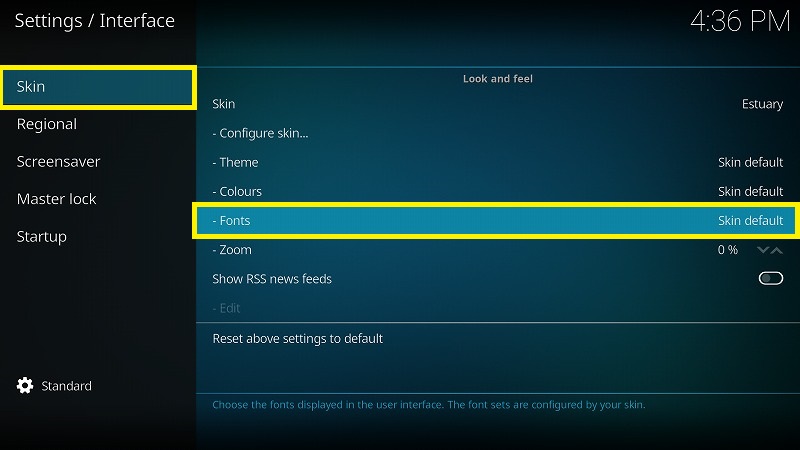
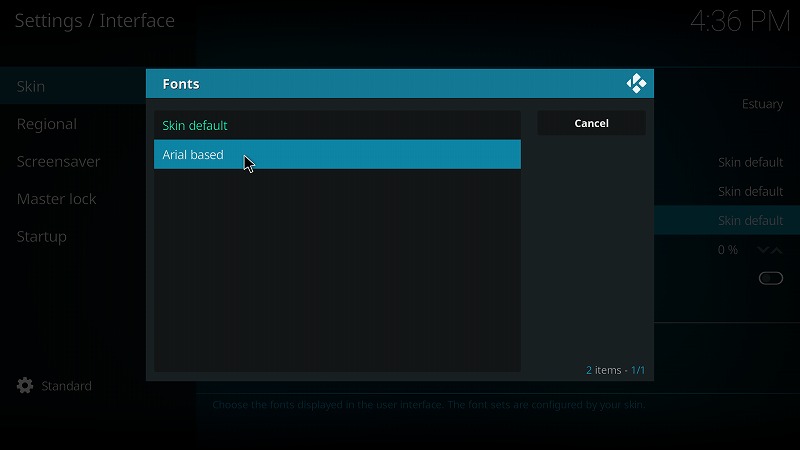
Fontsの欄が「Arial Based」になっていればOK。
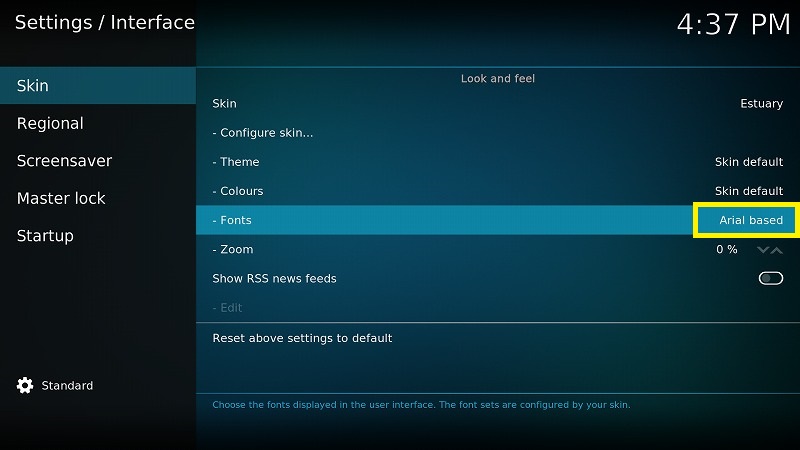
②日本語化
フォント変更が終われば、文字を変更します。
文字の変更は、「interfase」内の「Regional」を選択し、その中の「Language」を「English」から「Japanese」へ変更します。
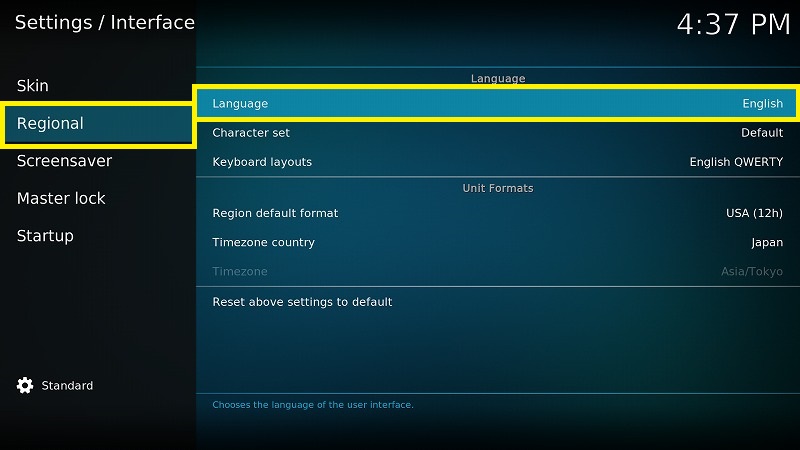
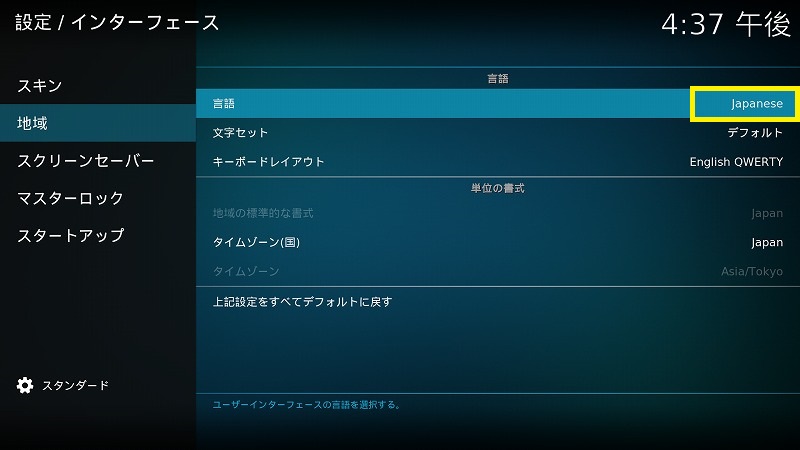
これで日本語化完了です。
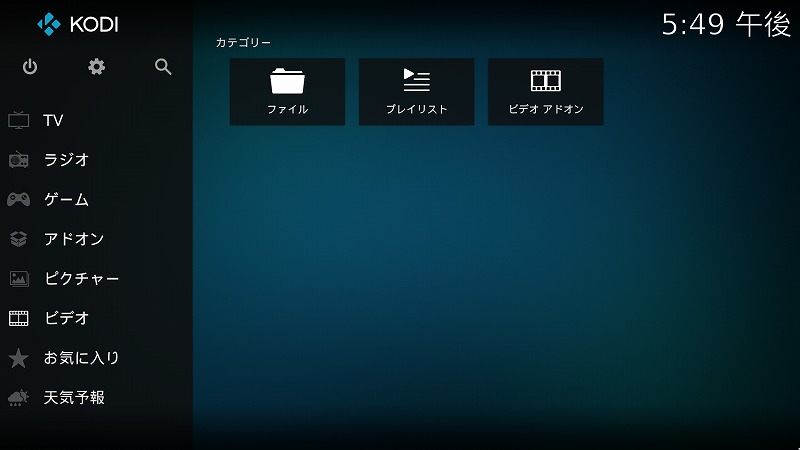
kodiのnas接続方法
私の環境では、動画や写真などのデータ類は、全てnasに格納してあるのでkodiもnasに接続して使います。
nasは過去に制作を紹介した記事があるので、良かったらそっちも見てみてください。
nas接続するにあたって、Ubuntuが既に繋がっている必要があります。
Ubuntuのnas接続の方法は、cifs-utilsを用いて行いますが、詳しい説明は過去に記事にしているので、ここでは割愛します。
リンクを張っておくので、UbuntuでSambaサーバーへ接続する方法が知りたい方は参考にどうぞ。
kodiからnasへ接続する手順は、「ビデオ」から、「ビデオを追加…」を選択します。
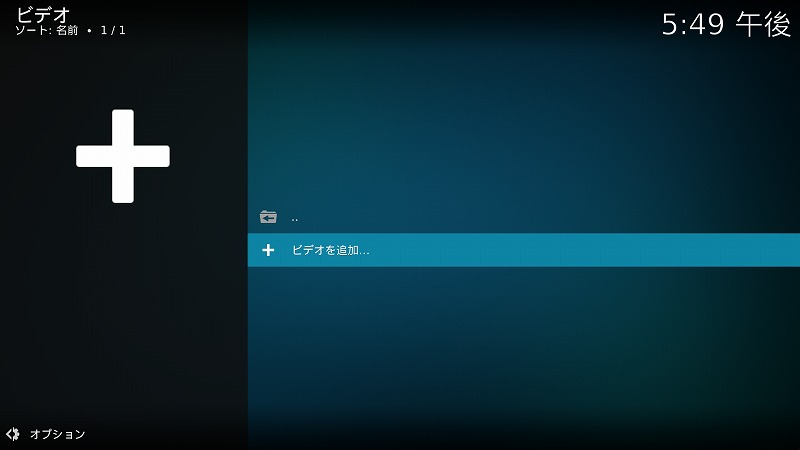
「ビデオソースを追加」ウィンドウが表示されたら、「参照」→「ルートファイルシステム」→「media」の順でクリックし、nasがマウントされたディレクトリを選択します。
私の環境では、「media」ディレクトリ内に「NAS1」と「NAS2」というディレクトリを作成して、それぞれに1台づつマウントしているので、両方kodiに登録します。
①赤枠内の「参照」をクリック
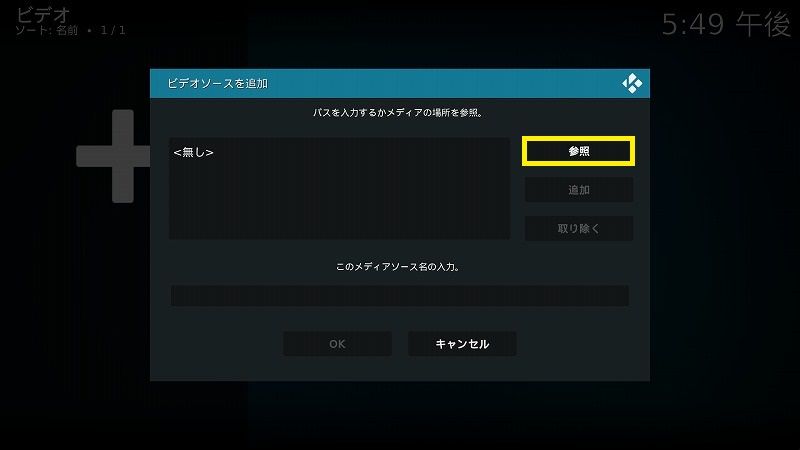
②赤枠内の「ルートファイルシステム」をクリック
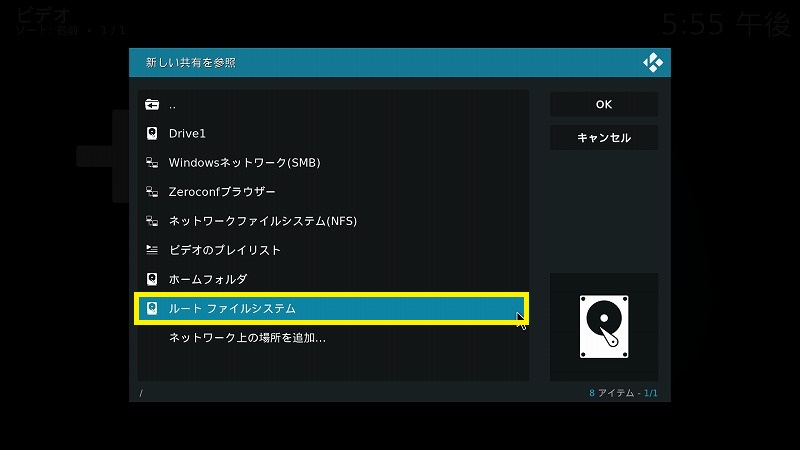
③赤枠内の「media」をクリック
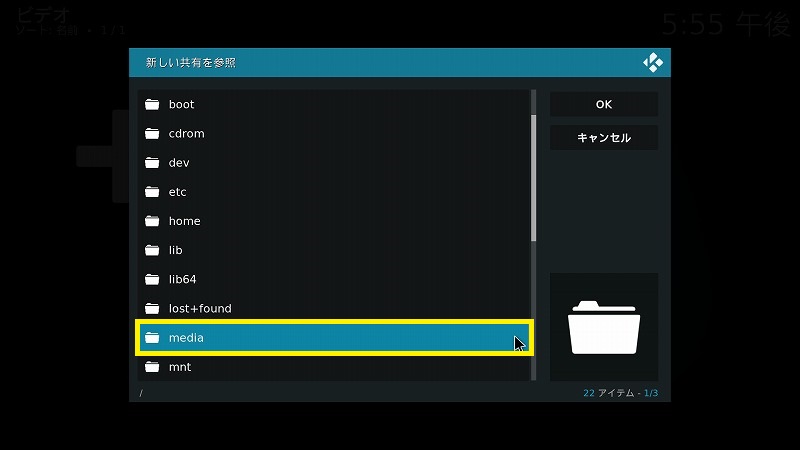
④nasがマウントされたディレクトリを選択し、「OK」をクリック
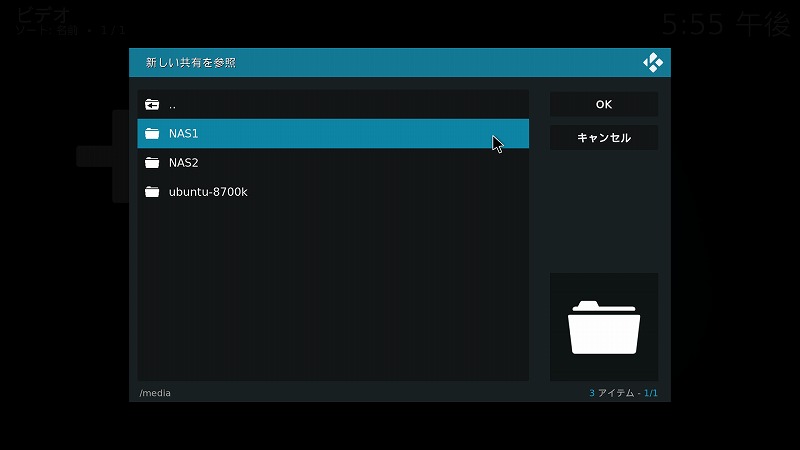
kodiに登録するディレクトリを選択すると、「ビデオ」画面に登録したディレクトリが表示されます。
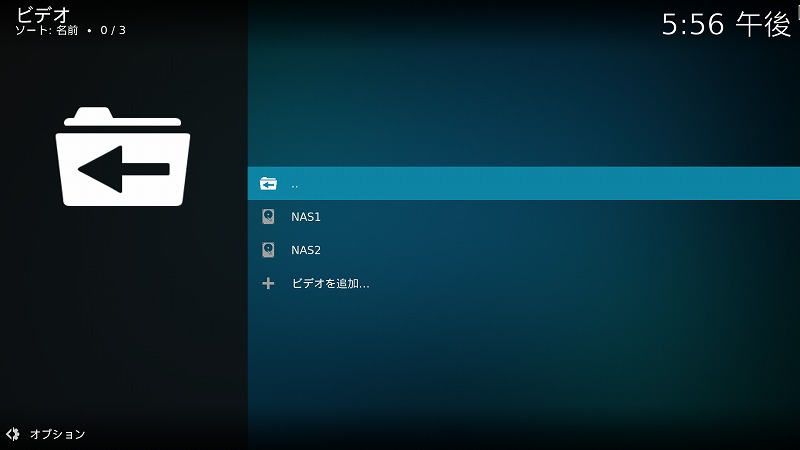
これで初期設定は全て完了です。
他にアドオンを入れて、より便利に使う方法もありますが、今回はここまでで。
最近は、アドオンを入れずに動画プレーヤーとしてしか使わないので疎くなってしまいましたが、今後おすすめできそうなのが見つかれば紹介しようと思います。
繰り返しになりますが、このソフトはXBMC時代から使っていて、かなり気に入っているので、ホントにおすすめです。
windows版やmac版もあるので、使ったことないよって方は試してみてはいかがでしょうか?
じゃ、そんな感じで。
関連記事







